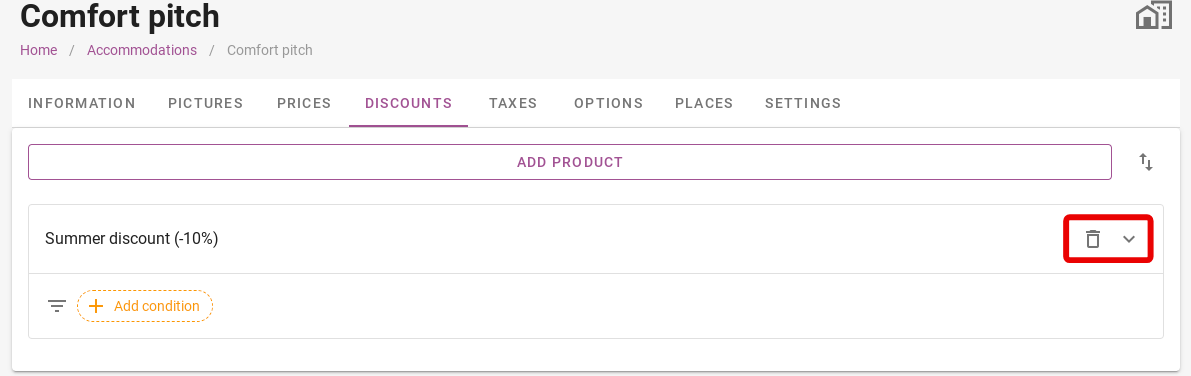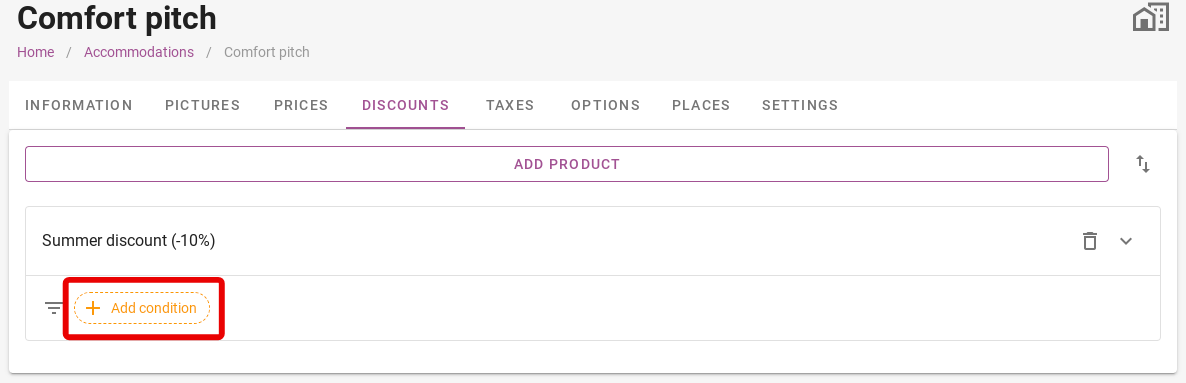Rabatter
Oprindeligt skrevet på engelsk, bør eventuelle oversættelsesfejl kontrolleres i forhold til den originale atrikle
Klik derefter på 'Tilføj produkt'. Du kan søge efter et produkt, du tidligere har tilføjet. Produkter omfatter for eksempel rabatter samt muligheder.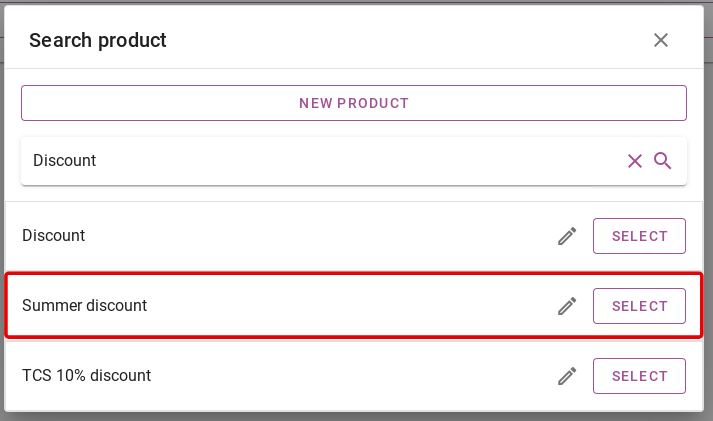
Hvis du klikker på blyantikonet til højre, kan du stadig justere den valgte rabat.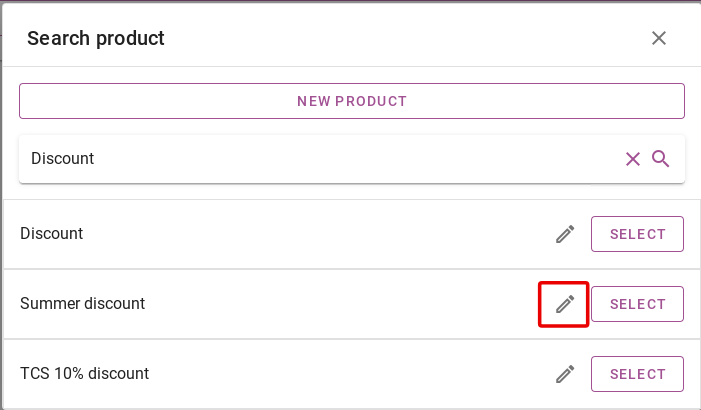
Du vil så se, at rabatten er tilføjet boligen. Som vist på billedet nedenfor. Du kan også tilføje visse betingelser til rabatten. For at tilføje betingelser skal du klikke på den gule 'Tilføj betingelse'-knap.
Alle mulige forhold er forklaret nedenfor:
- Periode: Her indtaster du den periode, hvor dette produkt er gyldigt. Hvis der ikke er angivet nogen periode, vil produktet altid blive vist.
- Tilgængelig periode: Her indtaster du den dato, hvor dette produkt skal vises. For eksempel, at en tidlig booking rabat først vil blive vist i december.
- Alderstabeller: Her kan du vælge, om rabatten gælder for personer i en bestemt alder bord.
- Gentager: Her kan du angive, om dette produkt skal gentages. Du kan indtaste efter hvor mange nætter i reservationsperioden dette produkt skal gentages.
- Varighed: Her kan du vælge, om produktet skal vises, fx når en reservation er større end 7 nætter. Mulighederne er større end, mindre end og lig med. Indtast derefter antallet af overnatninger, det gælder for.
- Tilbudskode: Her kan du oprette en kampagnekode, som gæster skal indtaste for at modtage denne rabat.
- Ankomstdage: Her kan du vælge, om denne rabat kun gælder ved ankomster på bestemte dage.
- Rabatkort: Her kan du knytte rabatten til et tidligere indstillet rabatkort. For en forklaring på, hvordan du indstiller rabatkort, klik venligst her.
- Tags: Her kan du tilføje et tag til rabatten. Du kan tilføje et produkt baseret på de tilgængelige tags i reservationen.
- Personer: Her kan du indstille, om rabatten gælder for et bestemt antal personer i reservationen. Så for eksempel kun for gæst 1 og 2 eller kun for gæst 3.
- Kanal: Her kan du indstille, at rabatten kun gælder, når bookingen foretages fra den valgte bookingkanal.
- Steder: Her kan du knytte rabatkortet til bestemte standpladser i systemet.
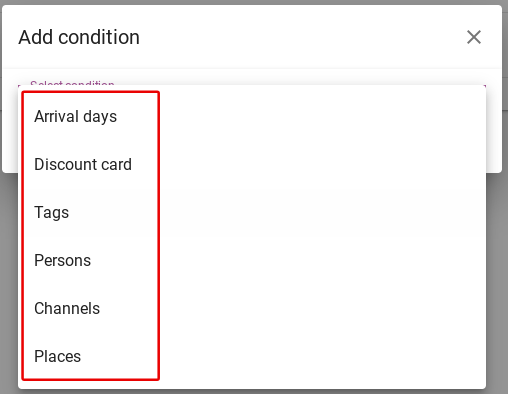
Øverst til højre vil du se yderligere to ikoner. Ved at klikke på ikonet med skraldespanden fjernes rabatten. Pil ned ved siden af giver yderligere indstillinger for rabatten. Hvad der kan indstilles her, er forklaret i artiklen 'Valgmuligheder'. Klik på for at gå til den artikel her.